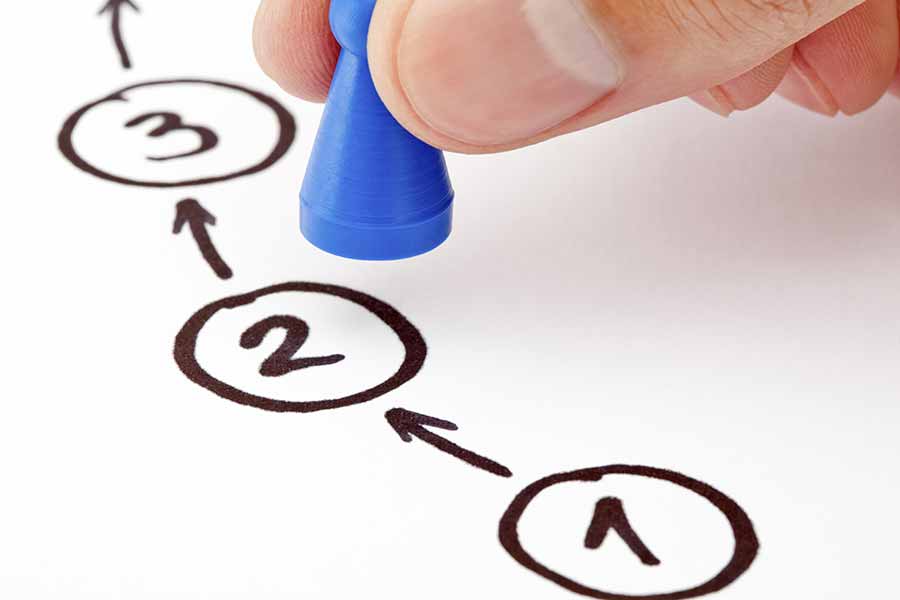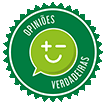Você lembra deste post, no qual demos várias informações sobre como fazer registro de marcas no INPI por conta própria? Pois bem! Hoje aprofundaremos o tema e ensinaremos, passo a passo, como depositar seu pedido de marca junto à autarquia. Vamos lá? Observe as imagens demonstrativas, inseridas no decorrer do texto.
Antes de mais nada é necessário que você possua um usuário junto ao INPI, pois será necessário para que você gere a GRU (Guia de Recolhimento da União) correspondente à taxa que a autarquia cobra para o depósito do pedido da marca. Faça login nesse link para gerar a GRU e, caso não o possua, basta criar um, clicando em “cadastre-se aqui”.
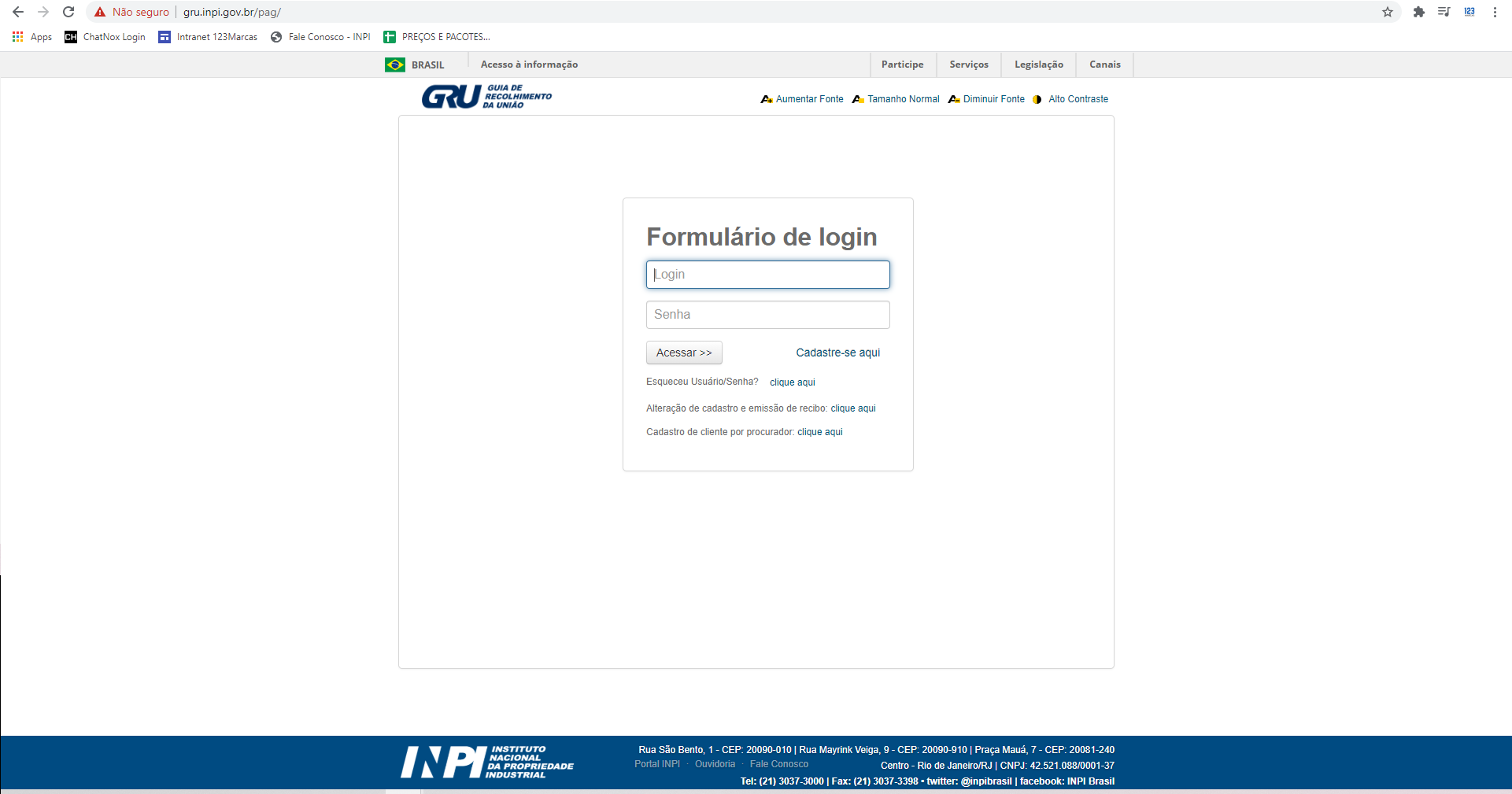
É provável que você não tenha conhecimento dos valores das taxas, então clique aqui para saber mais.
Posteriormente ao login, clique em “tipo de serviço”, selecione “Marcas” e busque por:
- “Pedido de registro da marca” (código 389), caso suas atividades (serviços/produtos) constarem expressamente no classificador ou
- “Pedido de Registro da marca com especificação de livre preenchimento” (código 394), caso você tenha feito por livre especificação (não conste parte ou a totalidade das suas atividades (serviços/produtos) na lista do e-marcas).
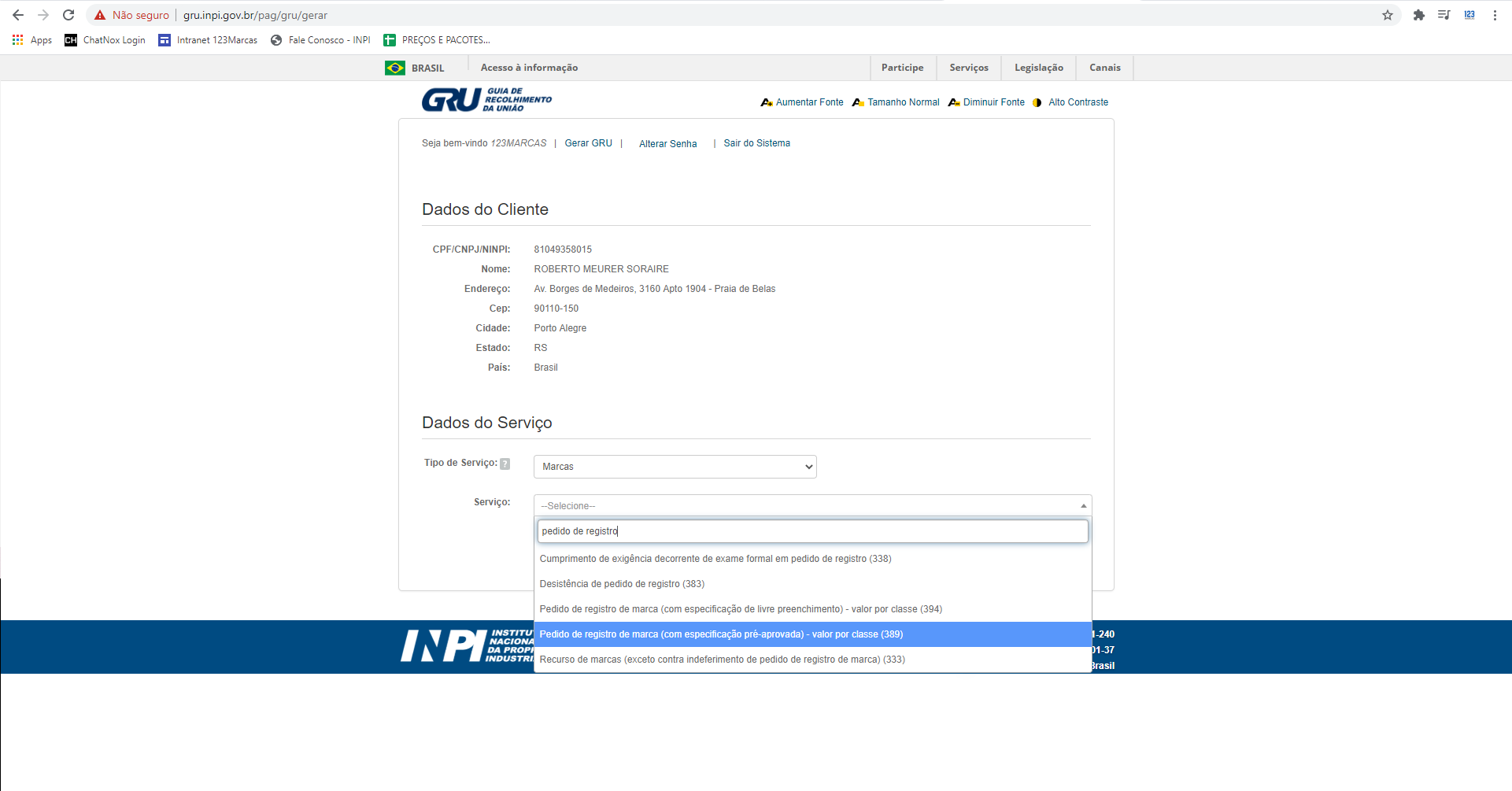
Assim que fizer o que mencionamos anteriormente, preencha o campo “Total de Classe” com o número 1, pois é a única forma possível (até a data da publicação deste post, ao menos), uma vez que o INPI ainda não atua integralmente de acordo com o Sistema de Madri, não sendo viável o registro multiclasses, ainda, no Brasil. Logo após, clique em “Confirmar”.
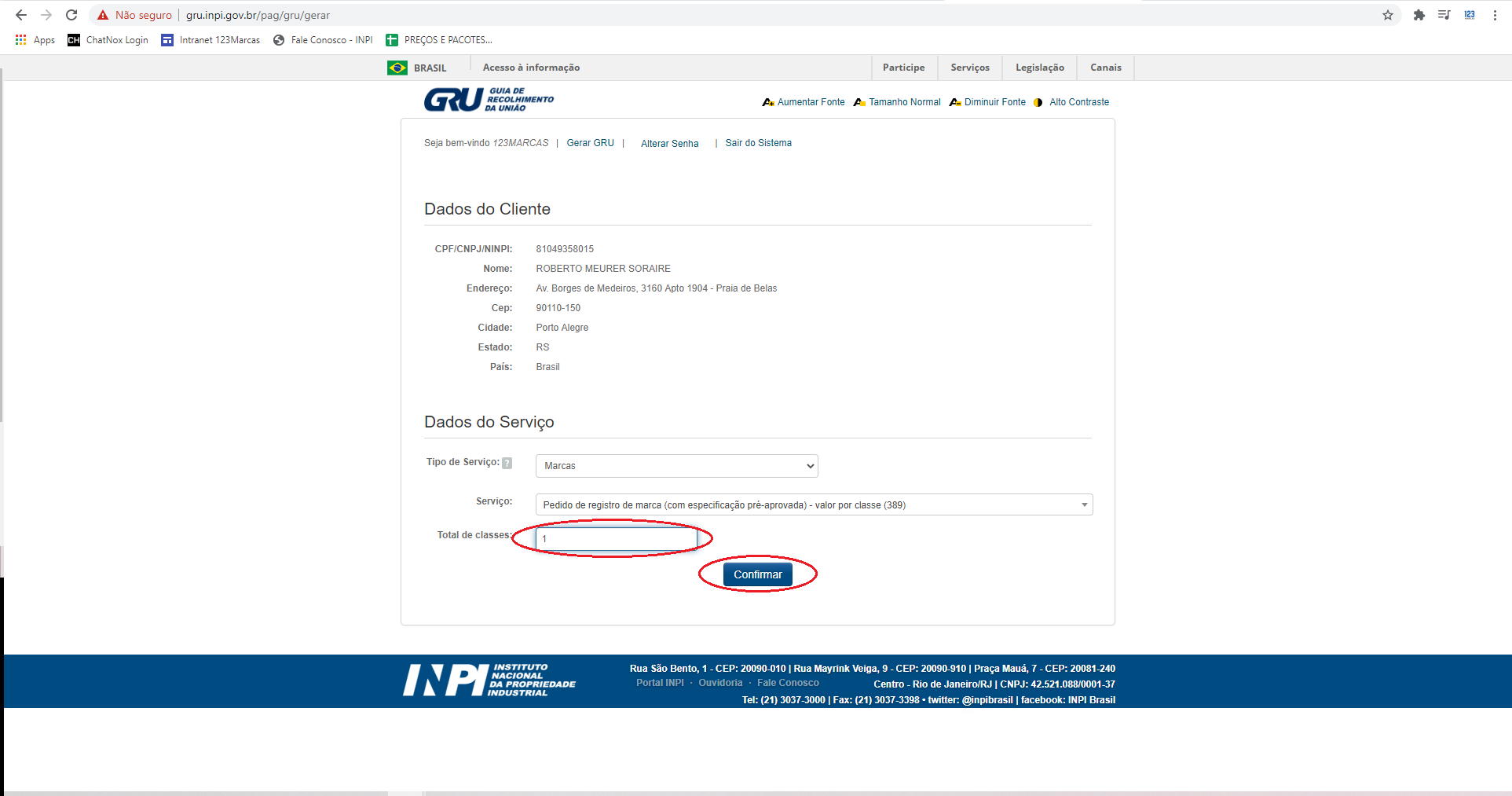
Confira com atenção os dados inseridos e clique em “Gerar Boleto”:
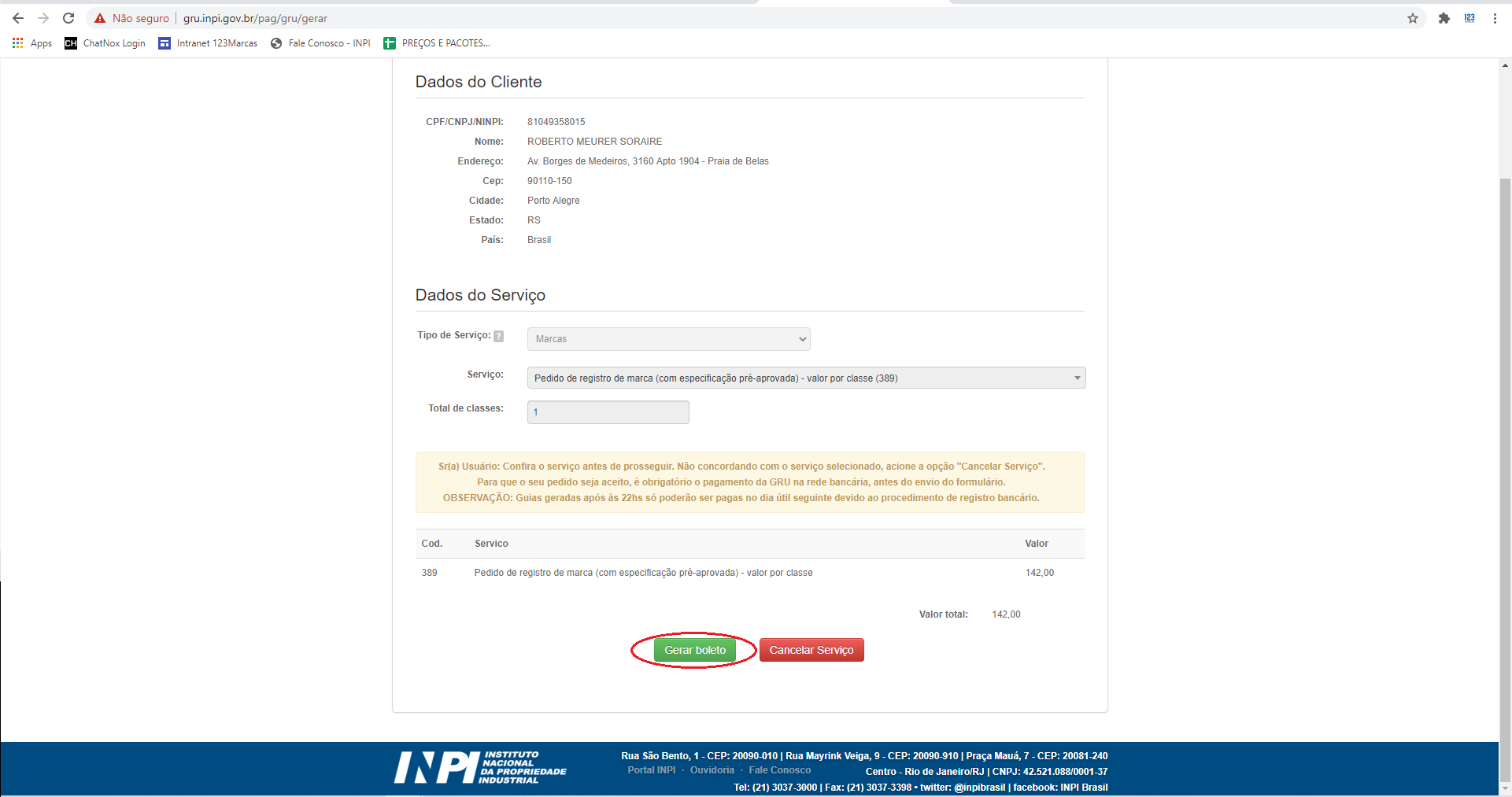
Logo que surgir uma nova tela, clique em “Boleto de Pagamento” para fazer o download da GRU. Isso baixará o documento e você poderá salvá-lo em seu computador, celular, etc.
Importante! No momento em que você gerar a GRU, copie seu número (ctrl+c ou clique com o botão direito do mouse e selecione “copiar”), pois você precisará desse número para a próxima etapa.
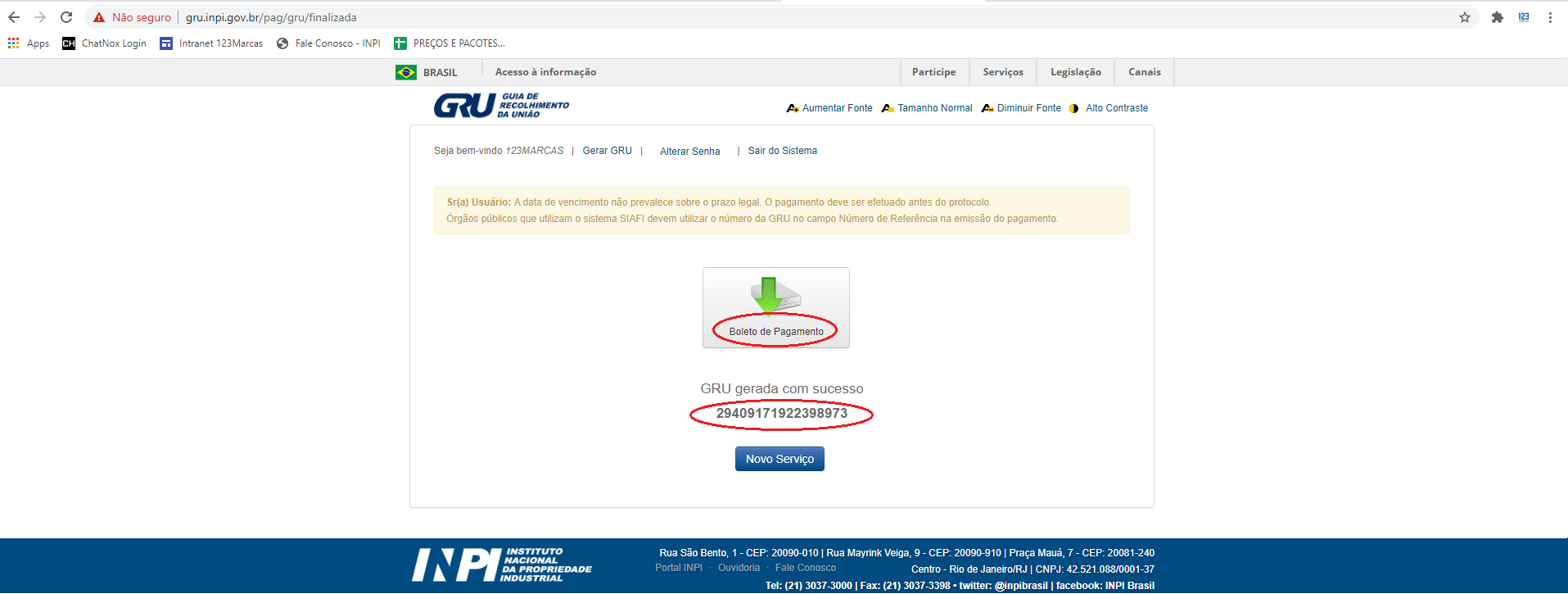
Assim que você fizer o download da GRU surgirá um ícone no canto inferior esquerdo da sua tela com o documento para pagamento:
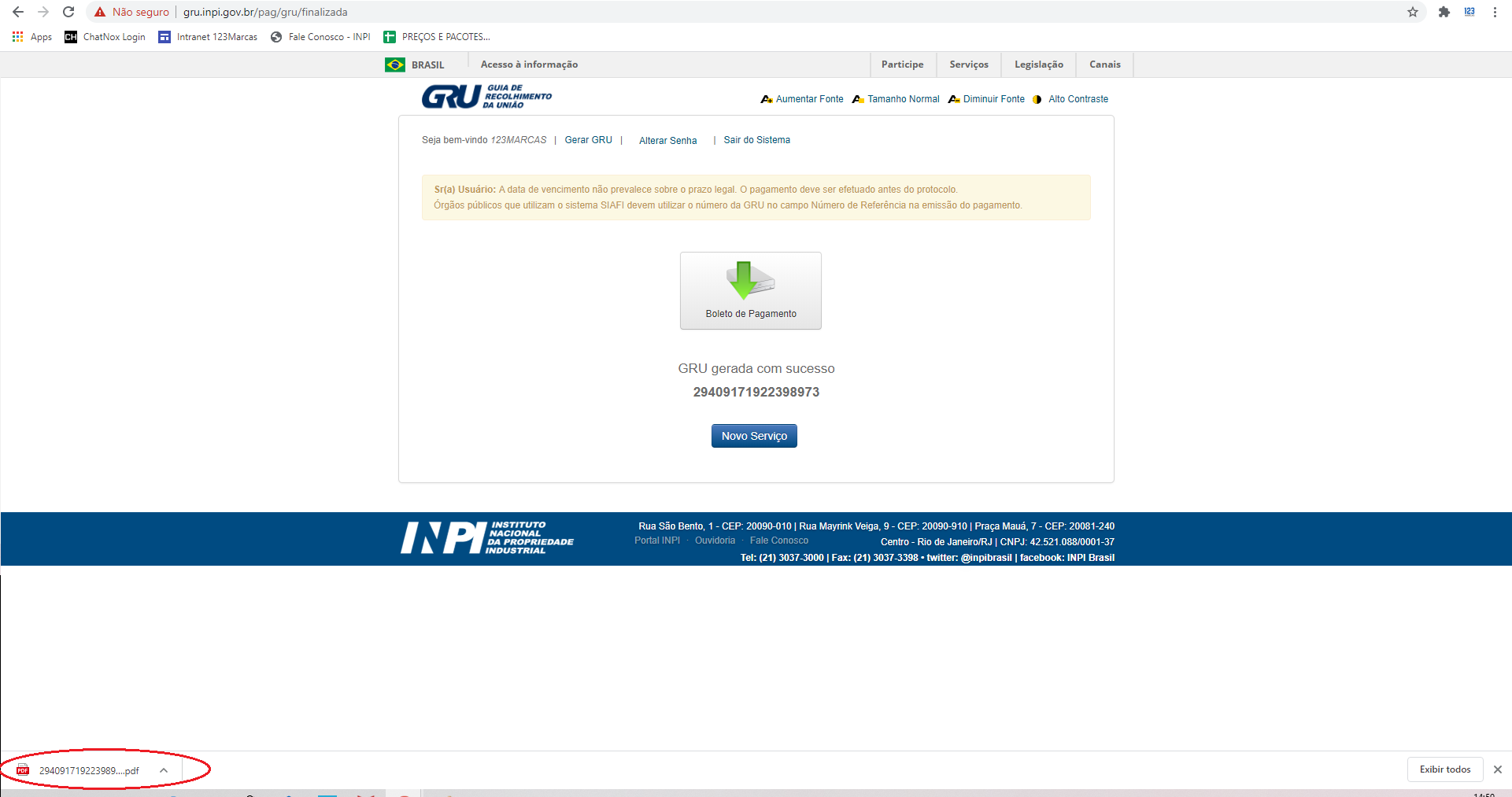
Depois que você fizer o pagamento da GRU, acesse o e-marcas, nesse link e faça o login no sistema:
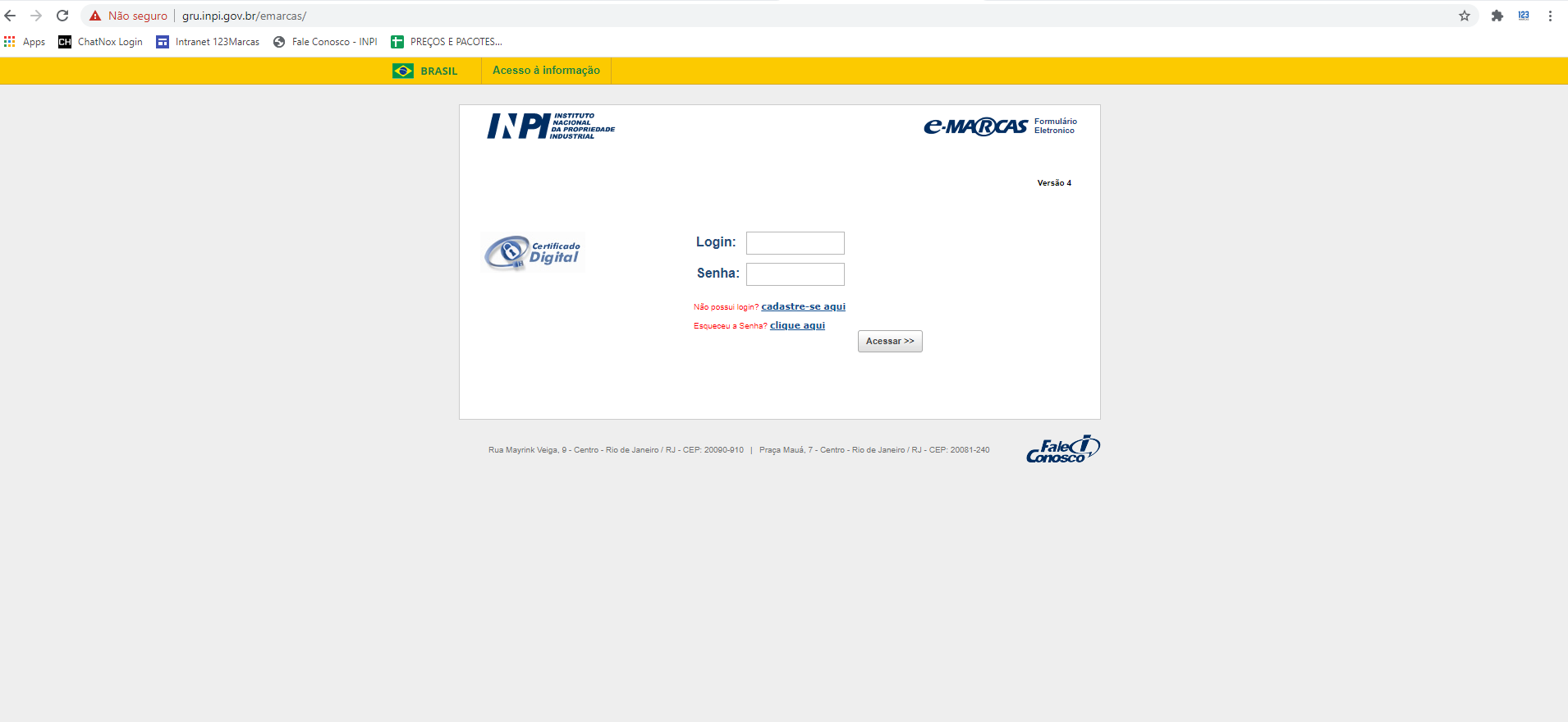
Após o login, cole (ctrl+v ou clique com o botão direito do mouse e selecione “colar”) o número da GRU que você copiou, conforme instruções anteriores, no campo indicado (“Nosso Número (Nº da GRU):)” e clique em “Avançar”:
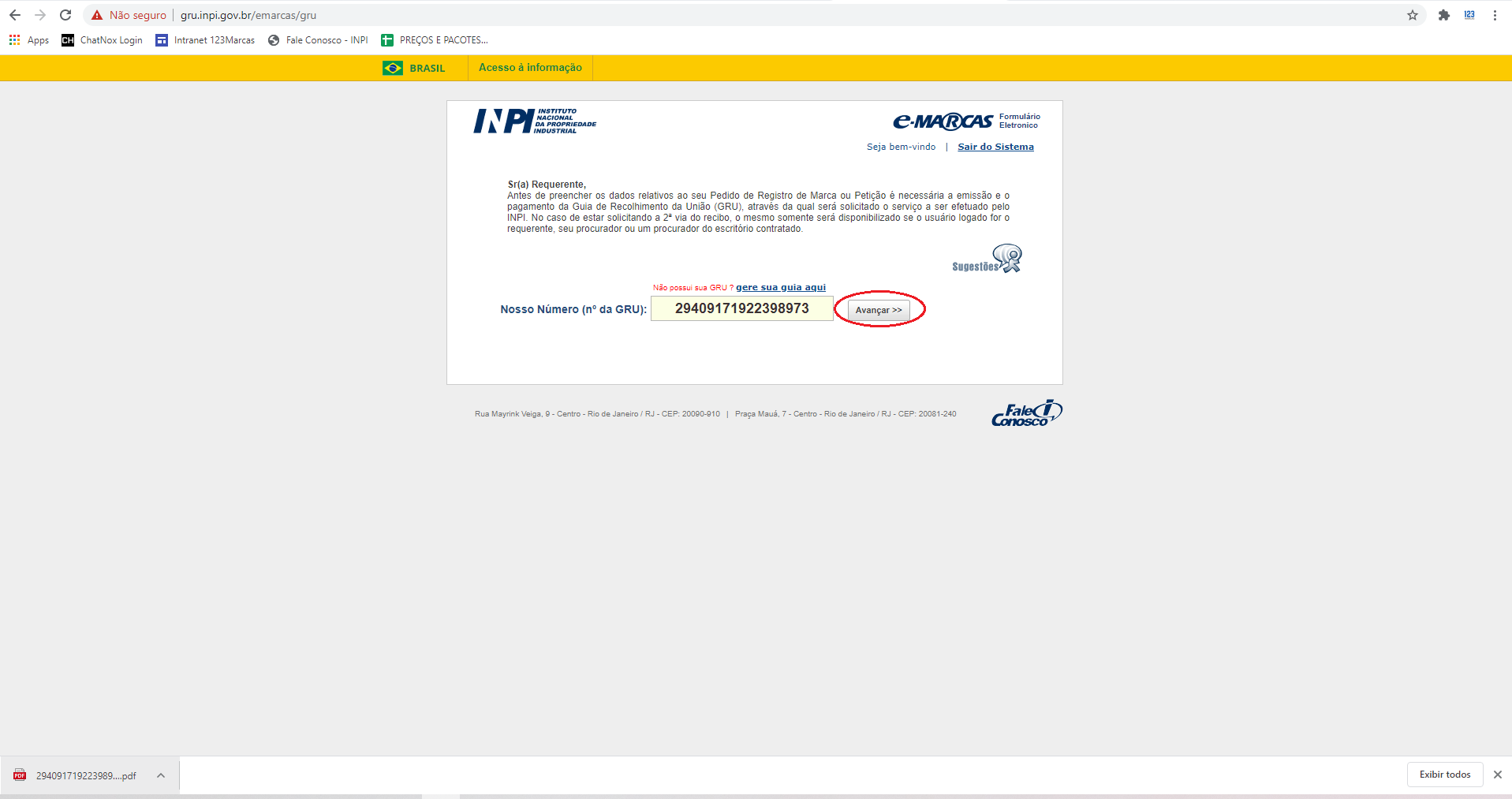
Na tela seguinte clique em “Selecione” para escolher a forma de apresentação (nominativa, mista (logotipo), figurativa ou tridimensional – saiba mais sobre as formas de apresentação nesse link) assim como a natureza da marca: Produto/Serviço ou de Certificação:
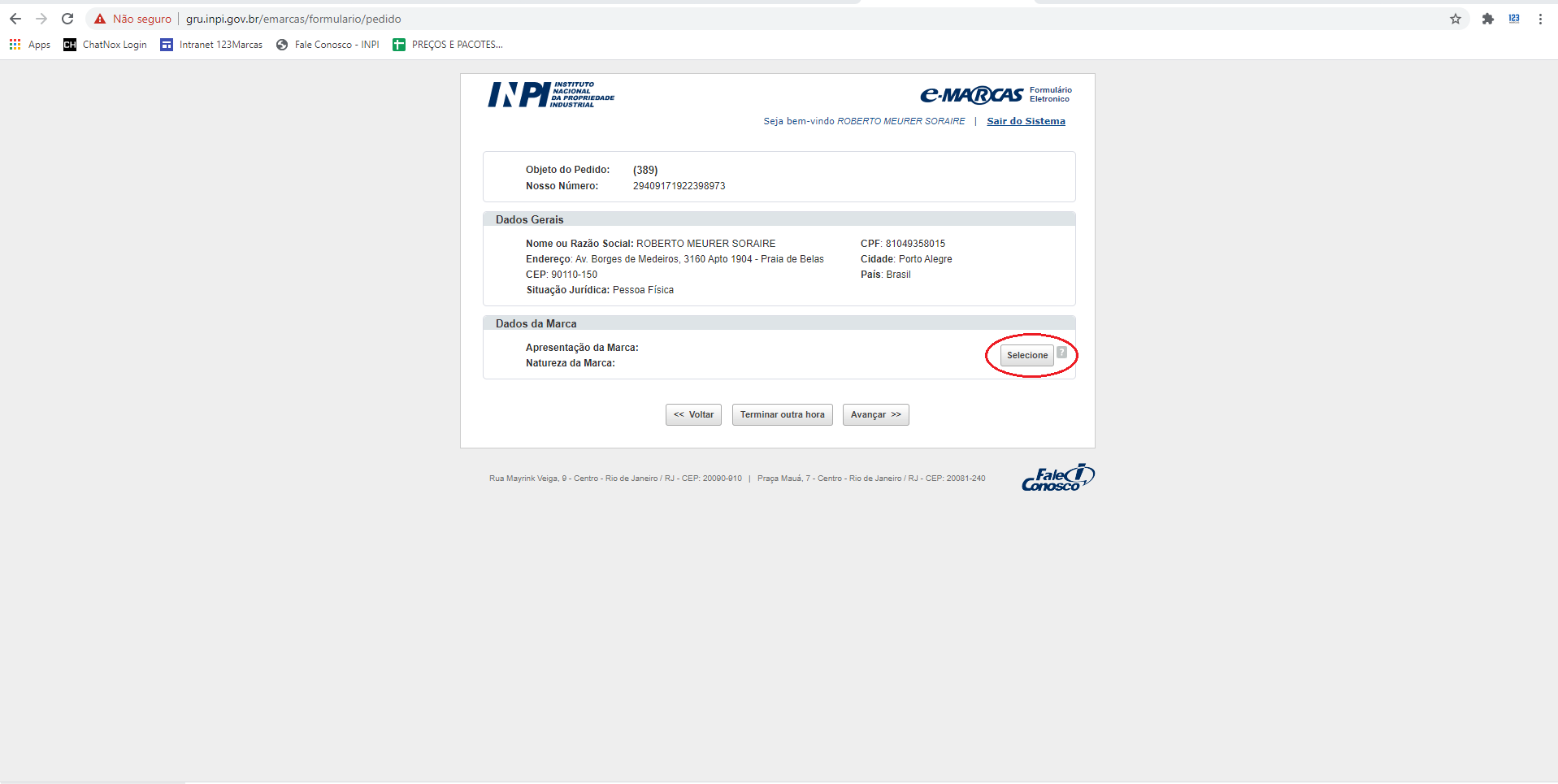
Com o intuito de exemplificar, simulamos duas formas de apresentação e natureza com o registro de marca passo a passo. Vejamos:
Pedido de registro de Marca Nominativa:
De início, selecione no campo de apresentação “Nominativa” e, no campo de natureza, “produto/serviço”. Após, clique em “sim”.
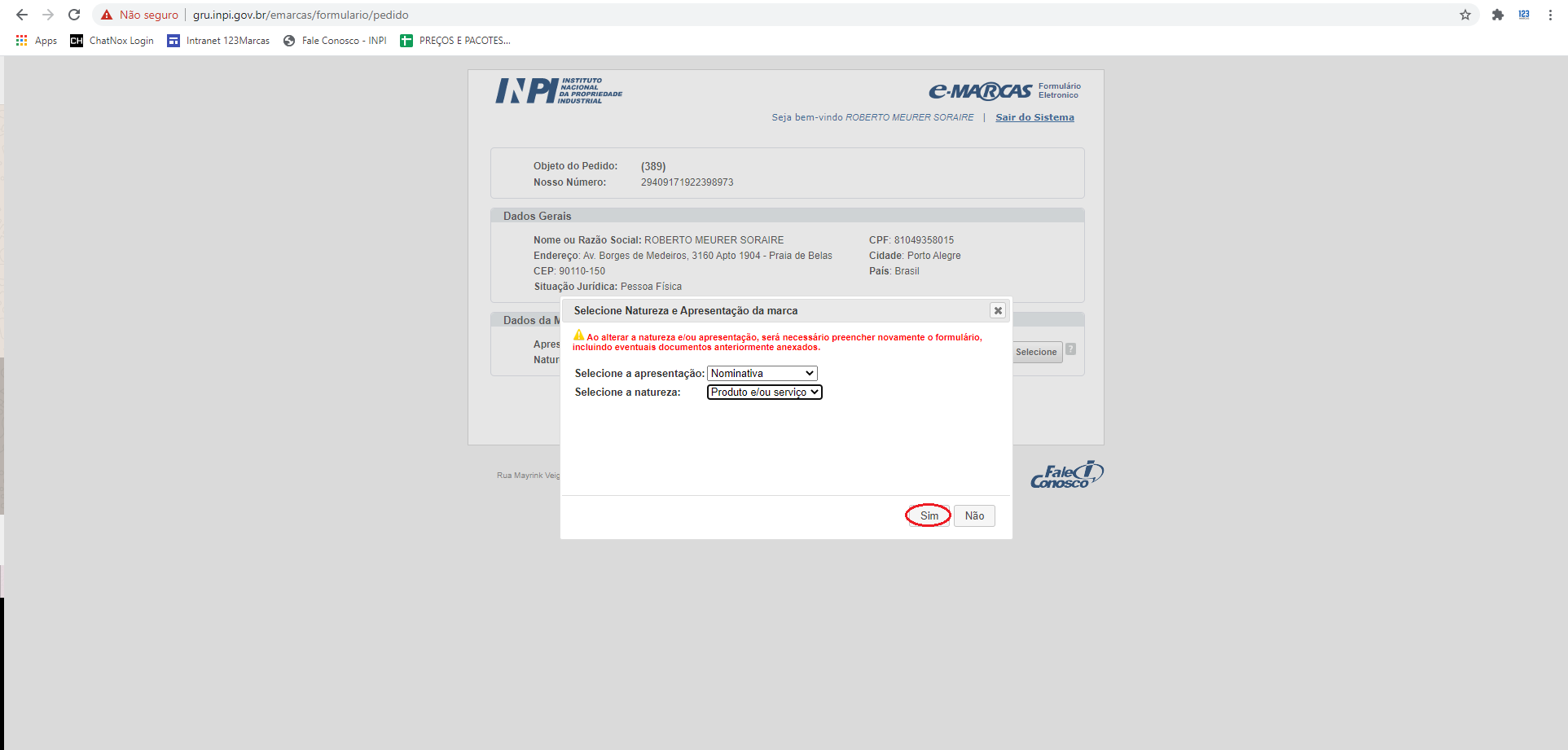
Posteriormente, descreva (escreva por extenso) no campo específico a parte nominativa da sua marca e clique em “exibir lista de classes”:
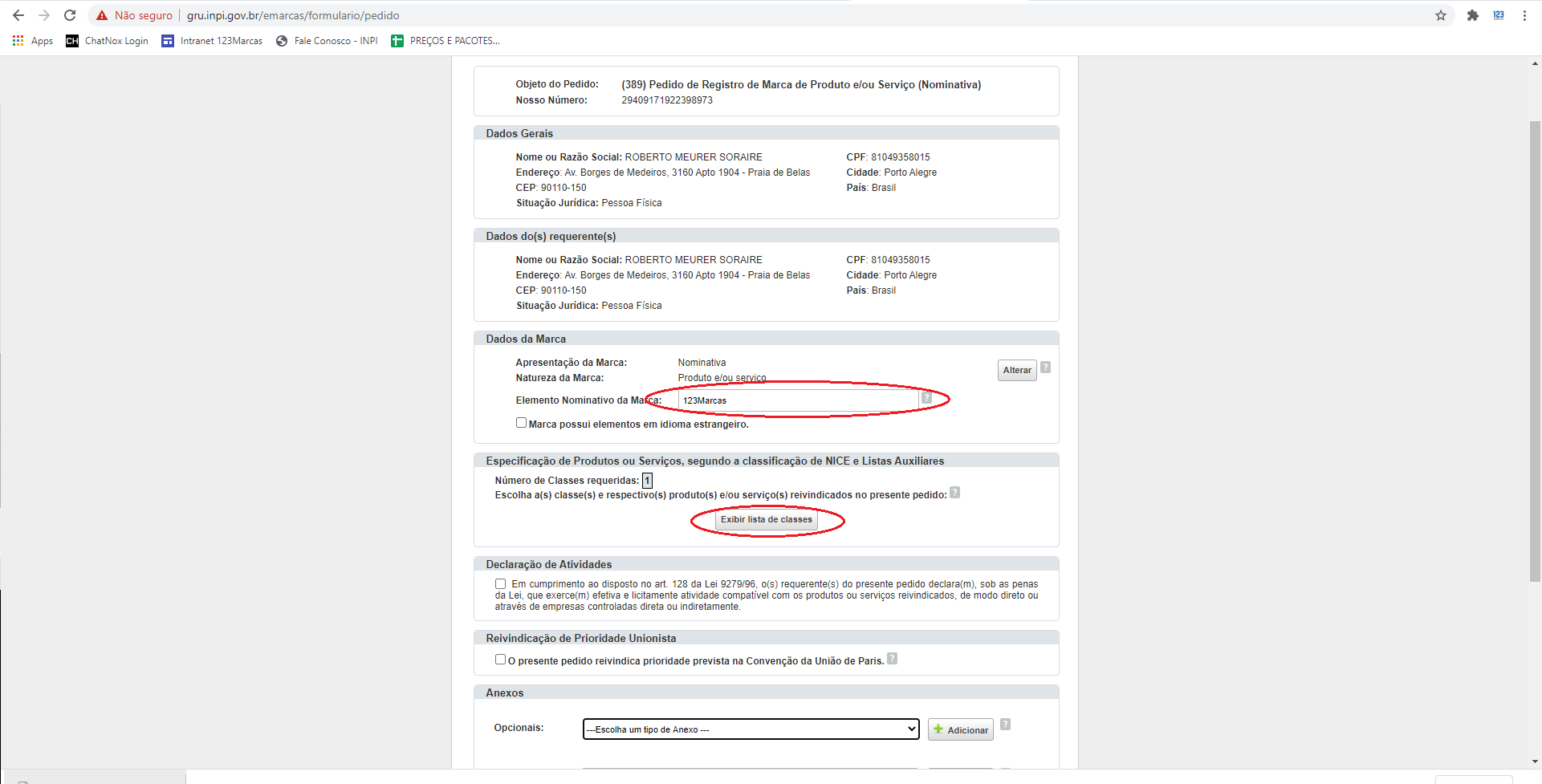
Exibida a lista de classes, primeiramente encontre a classe na qual pretende registrar sua marca e, em um segundo momento, selecione as atividades/produtos/serviços para os quais a marca será destinada marcando o respectivo “checkbox (caixinha que vem ante do nome que ficará azul assim que marcado) de quantas especificações desejar, dentro da classe escolhida. Caso tenha dúvida de como classificar a marca, aprenda aqui. Definidas a classe e as especificações, clique em “Salvar”:
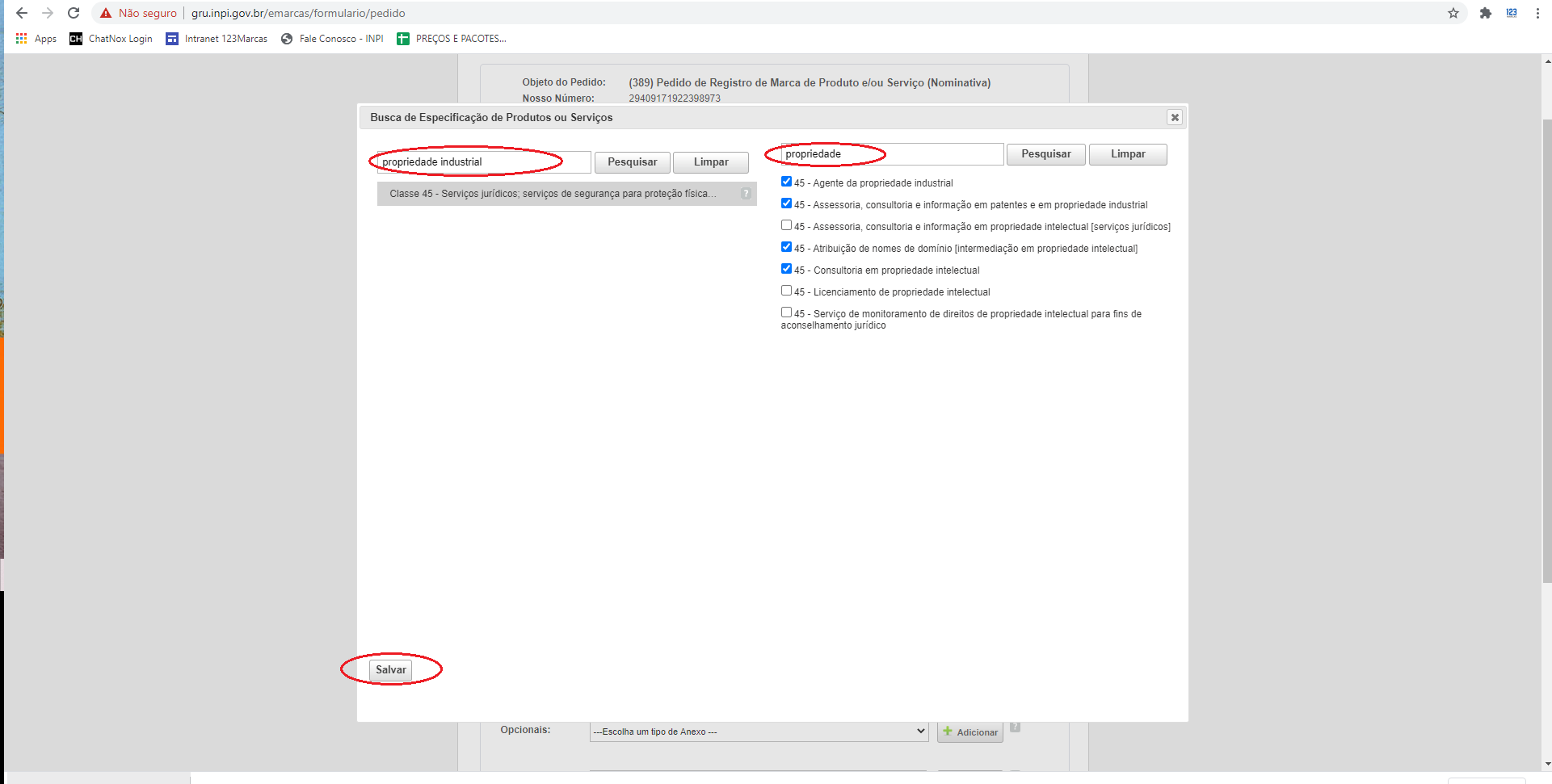
Na tela subsequente, dentro do campo “anexos”, na linha “Outros”, você deverá inserir o Comprovante de Pagamento da GRU, clicando em “Adicionar”.
Para isso, nomeie o documento que será anexado como “comprovante de pagamento da GRU” e busque no seu dispositivo (computador, tablet, celular, etc). Encontrando, selecione o documento e clique em “Abrir” para anexar.
Após isso, repita esse passo a passo para anexar a GRU (Guia de Recolhimento da União), ou seja, você precisa juntar, não só o comprovante de pagamento, como também a própria GRU.
Além disso, recomendamos que pessoas jurídicas adicionem o seu contrato social e que pessoas físicas adicionem seus RG, CPF e comprovante de residência, sendo que para anexar qualquer documento deve ser repetido o passo a passo mencionado anteriormente.
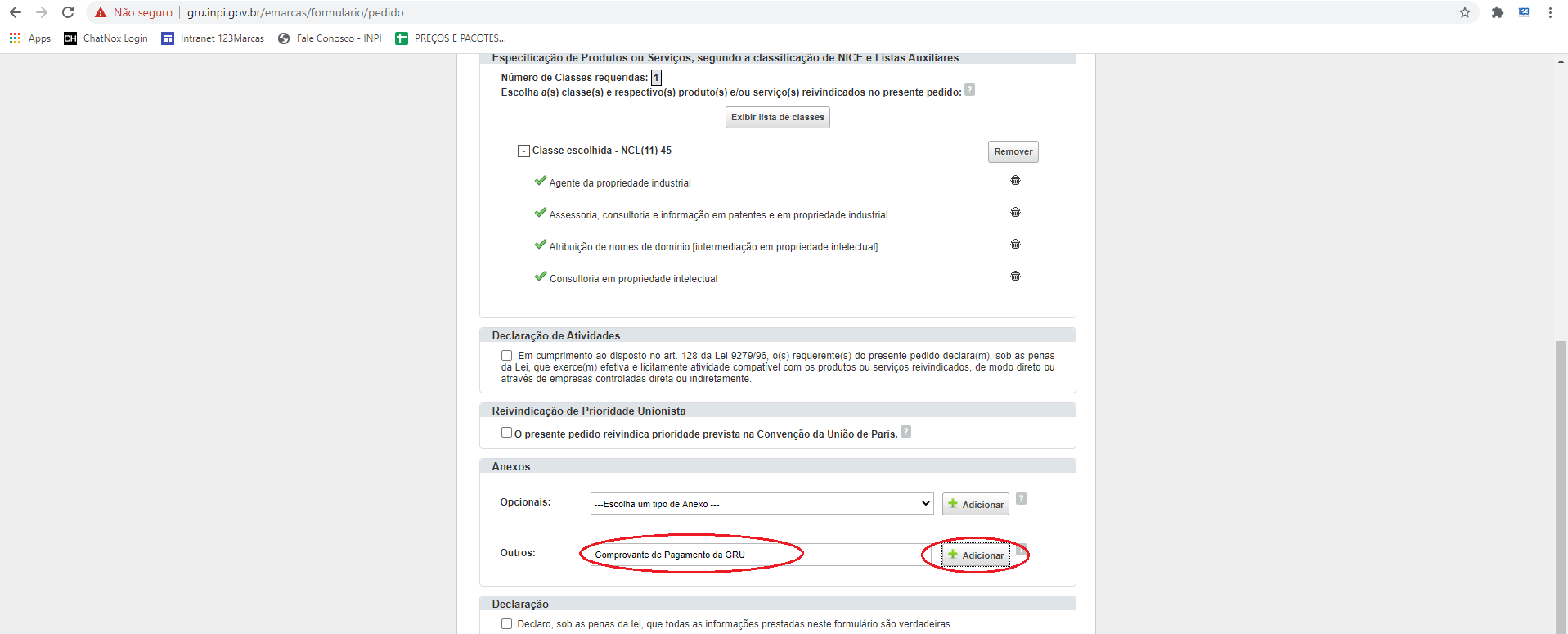
Ainda na mesma tela, nos campos “Declaração de Atividades” e “Declaração”, marque o checkbox (dê um clique na caixinha que fica à esquerda), declarando que as suas atividades profissionais têm relação com as atividades que você pretende desempenhar através da marca que você está pedindo, assim como que todas as informações do formulário são verdadeiras. Por fim clique em “Avançar”:

Por fim, confira novamente as informações do pedido de registro da sua marca e, se todas estiverem como você deseja, clique em “Protocolar”:
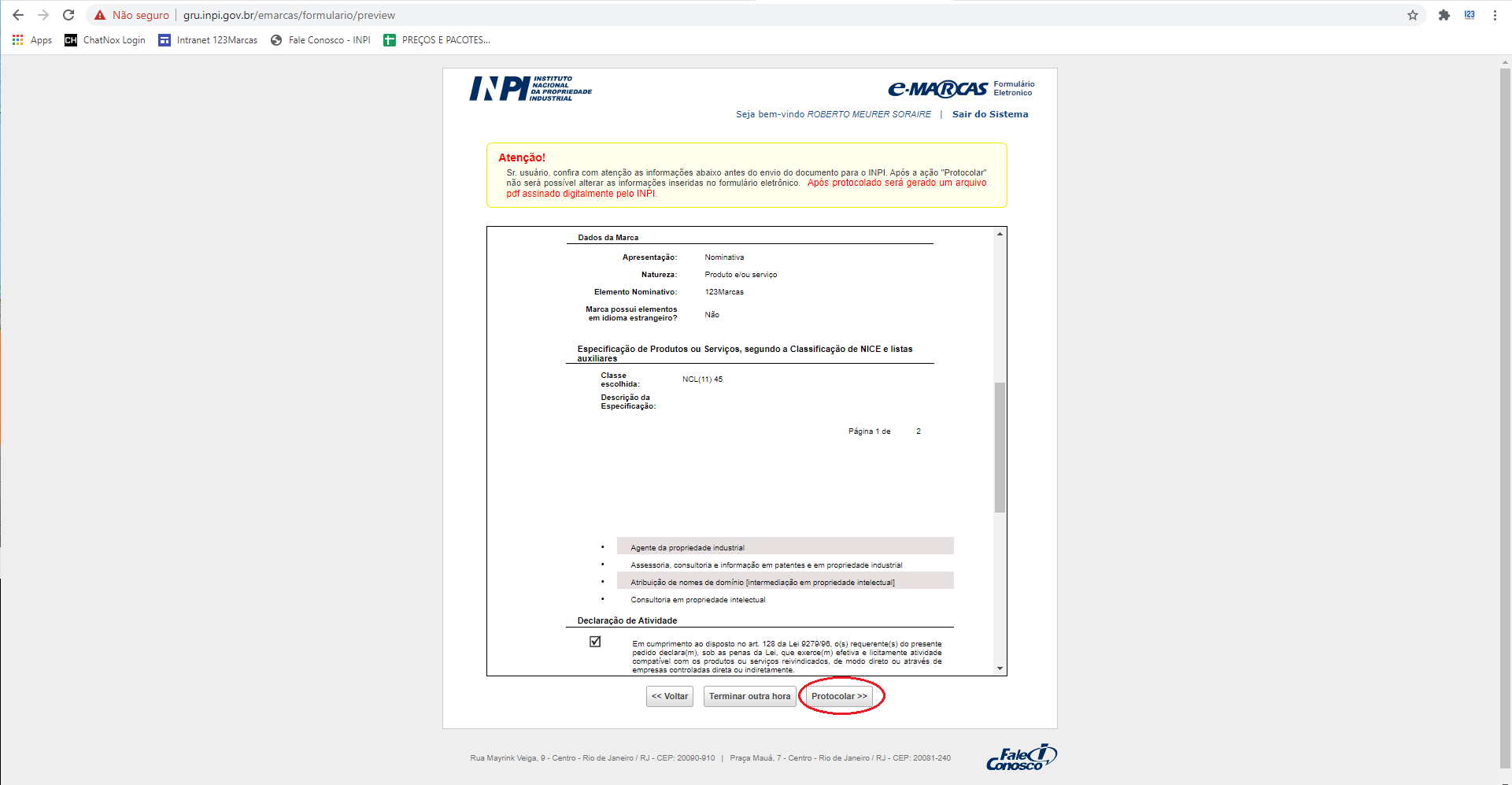
Faça o download (baixe o documento) do protocolo e guarde-o em local seguro e de fácil acesso em seu dispositivo, pois nele consta, não apenas o pedido de registro da marca, como também o número do processo da marca.
Registro de Marca Passo a Passo para Marca Mista (nome + logotipo):
Agora, vejamos o registro de marca passo a passa para marca mista. De início, selecione no campo de apresentação “Mista” e, no campo de natureza, “produto/serviço”. Após, clique em “sim”.
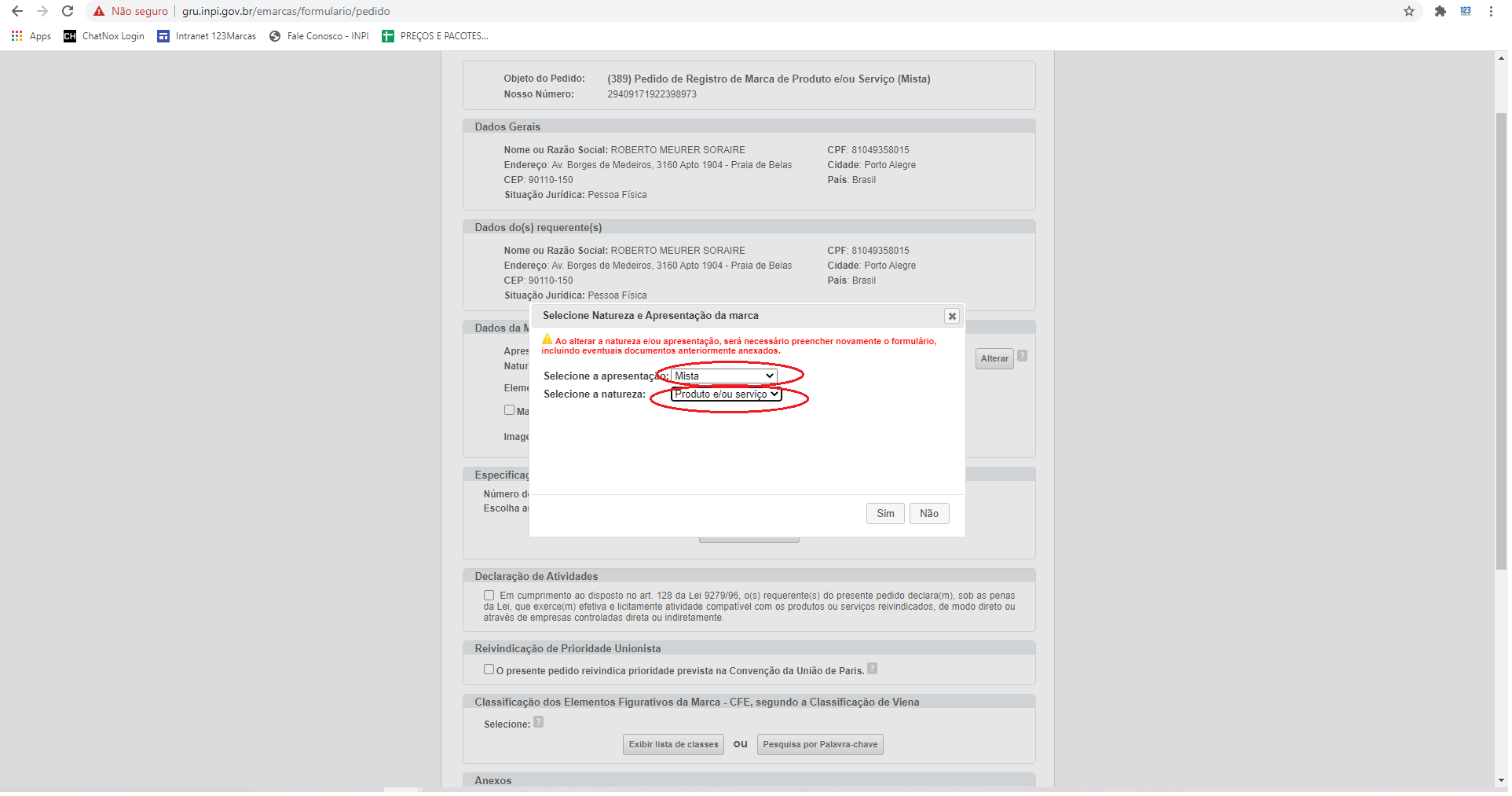
Posteriormente, descreva (escreva por extenso) no campo “Elemento Nominativo da Marca” tudo que consta como elemento nominativo em seu logotipo, no exemplo abaixo é 1-2-3 Marcas. Logo após, clique em “Adicionar” para anexar o seu logotipo que deve estar no seguinte formato: JPG (jpeg), nas dimensões 8 x 8 centímetros e 300 dpi, conforme orientamos aqui.
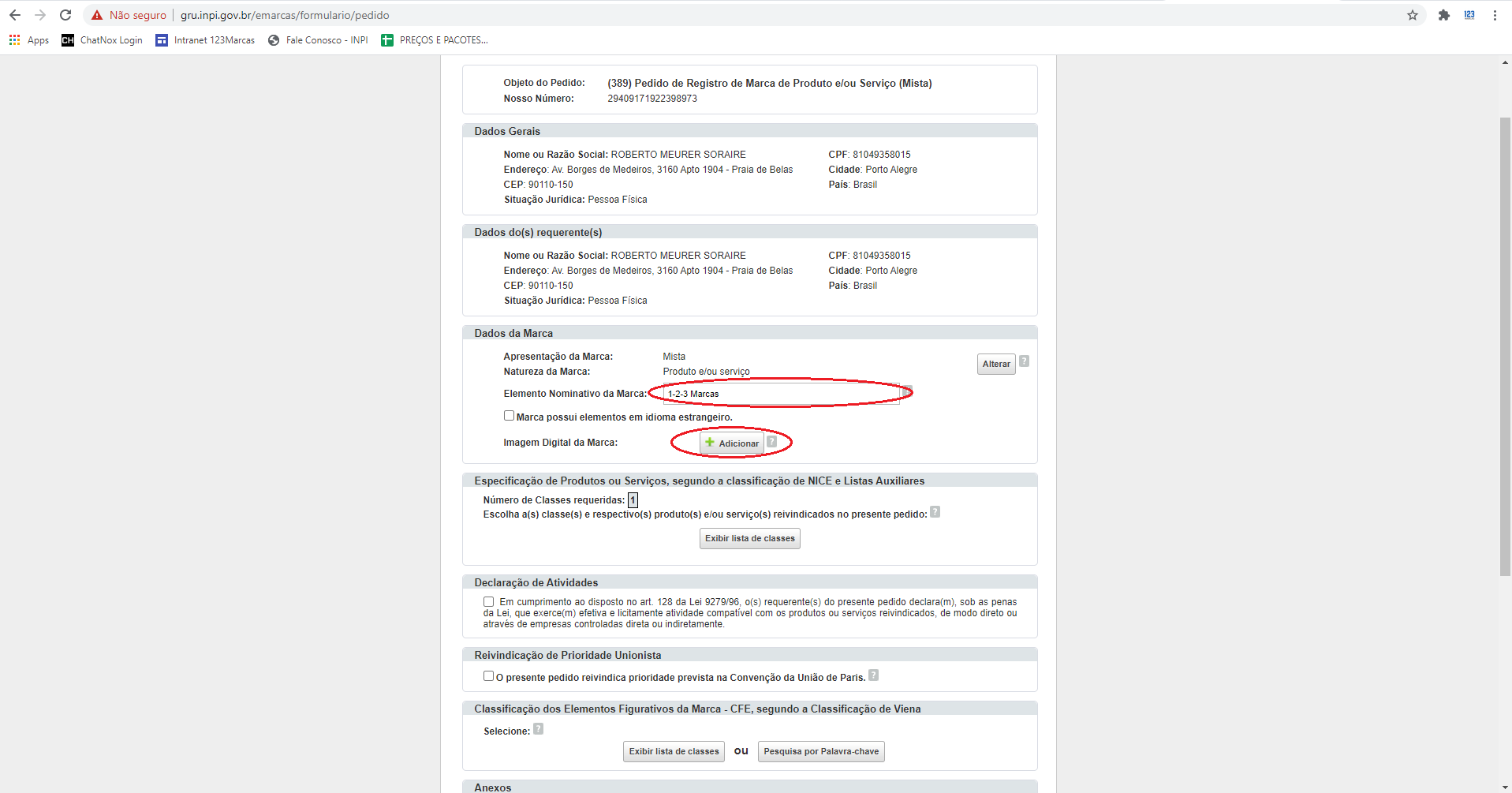
Selecione o logotipo que deve estar salvo em seu dispositivo (computador, tablet, celular, etc) e clique em “Abrir” para anexar:
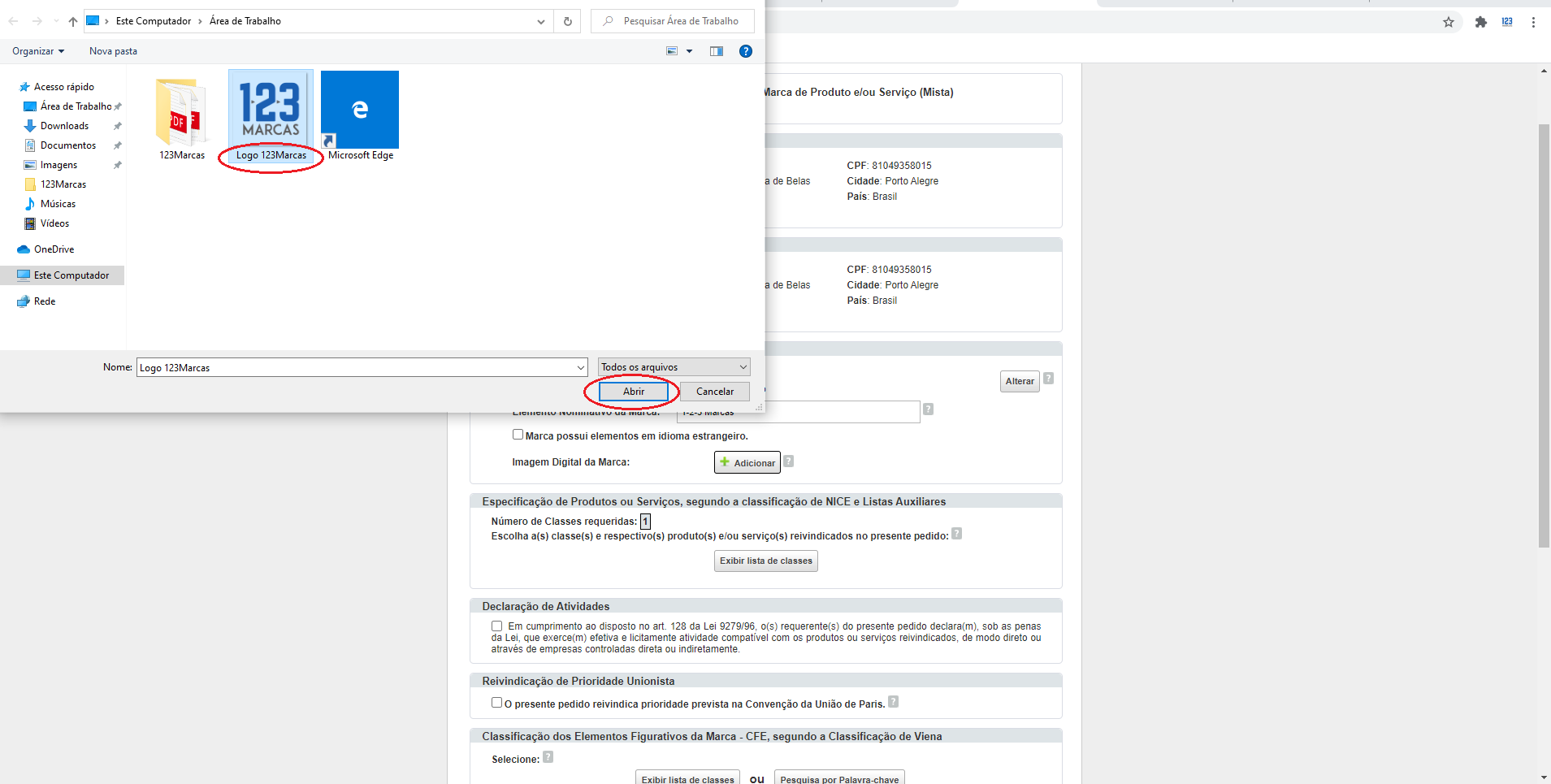
A partir daqui os próximos passos ocorrerão de maneira idêntica àqueles da apresentação Nominativa com natureza de produtos/serviços, contudo, para facilitar seu entendimento, explicaremos cada um, novamente.
Ainda na mesma tela, clique em “exibir lista de classes”:
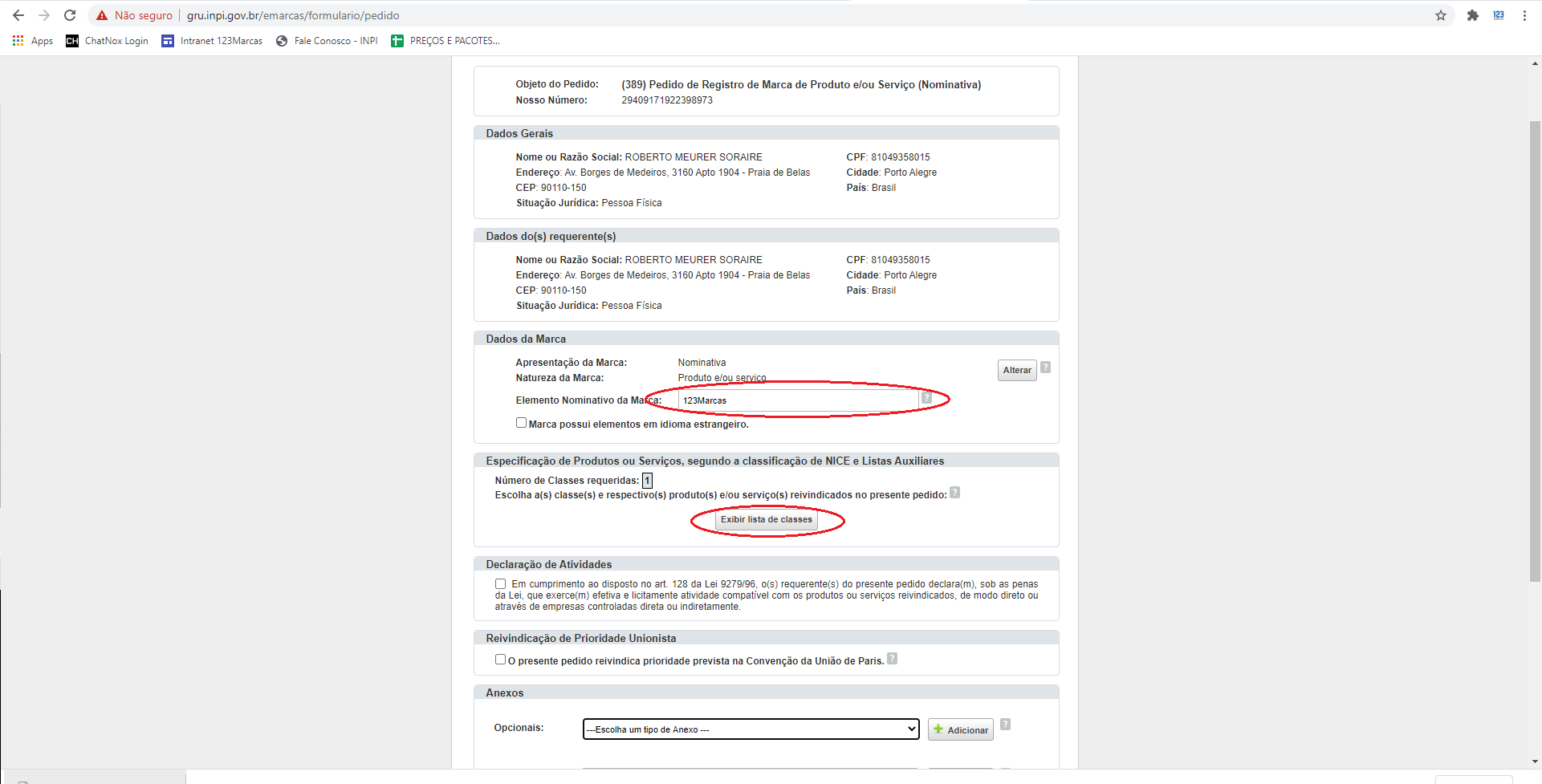
Exibida a lista de classes, primeiramente encontre a classe na qual pretende registrar sua marca e, em um segundo momento, selecione as atividades/produtos/serviços para os quais a marca será destinada marcando o respectivo “checkbox (caixinha que vem ante do nome que ficará azul assim que marcado) de quantas especificações desejar, dentro da classe escolhida. Definidas a classe e as especificações, clique em “Salvar”:
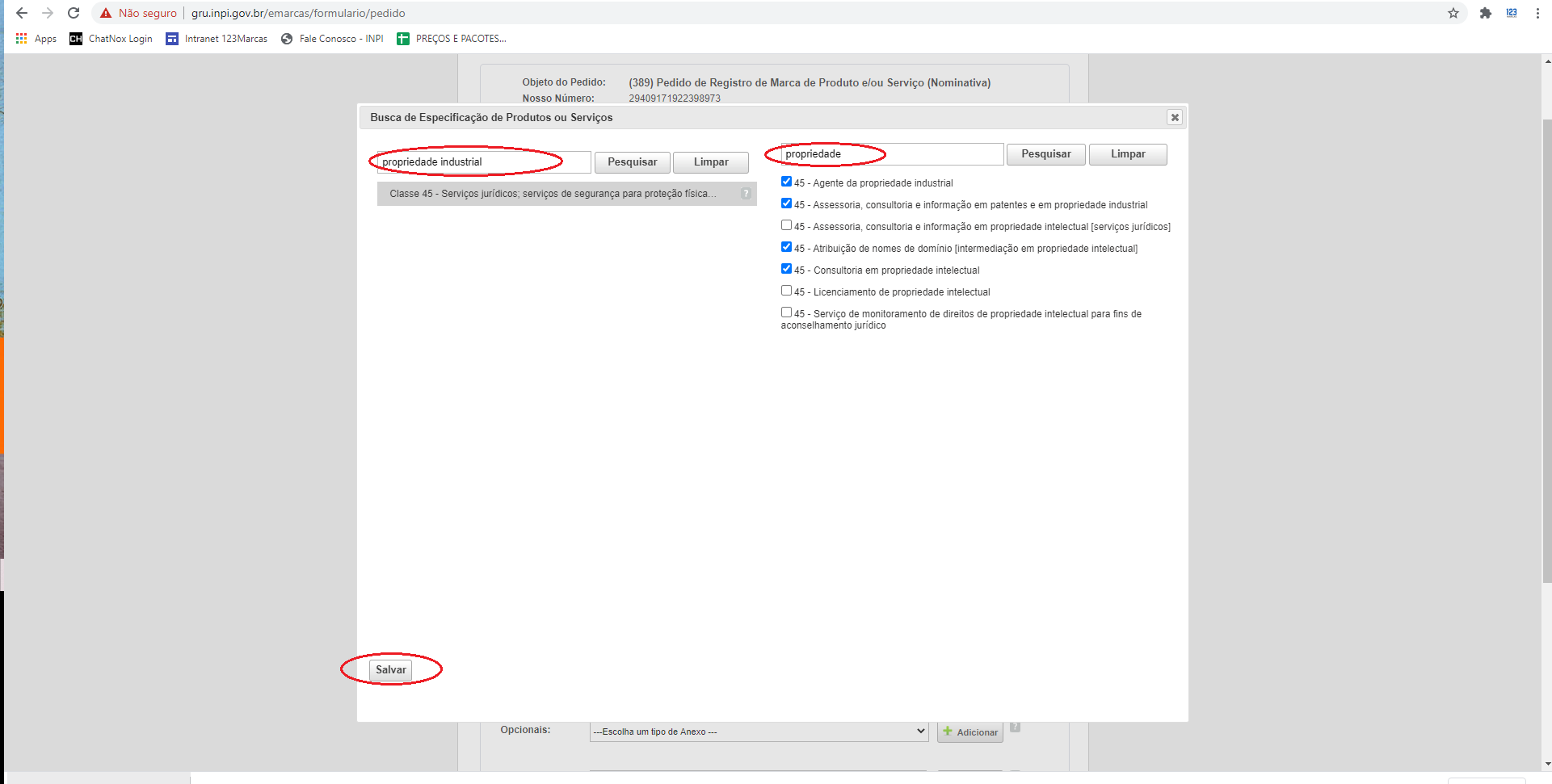
Na tela subsequente, dentro do campo “anexos”, na linha “Outros”, você deverá inserir o Comprovante de Pagamento da GRU, clicando em “Adicionar”.
Para isso, nomeie o documento que será anexado como “comprovante de pagamento da GRU” e busque no seu dispositivo (computador, tablet, celular, etc). Encontrando, selecione o documento e clique em “Abrir” para anexar.
Após isso, repita esse passo a passo para anexar a GRU (Guia de Recolhimento da União), ou seja, você precisa juntar, não só o comprovante de pagamento, como também a própria GRU.
Além disso, recomendamos que pessoas jurídicas adicionem o seu contrato social e que pessoas físicas adicionem seus RG, CPF e comprovante de residência, sendo que para anexar qualquer documento deve ser repetido o passo a passo mencionado anteriormente.
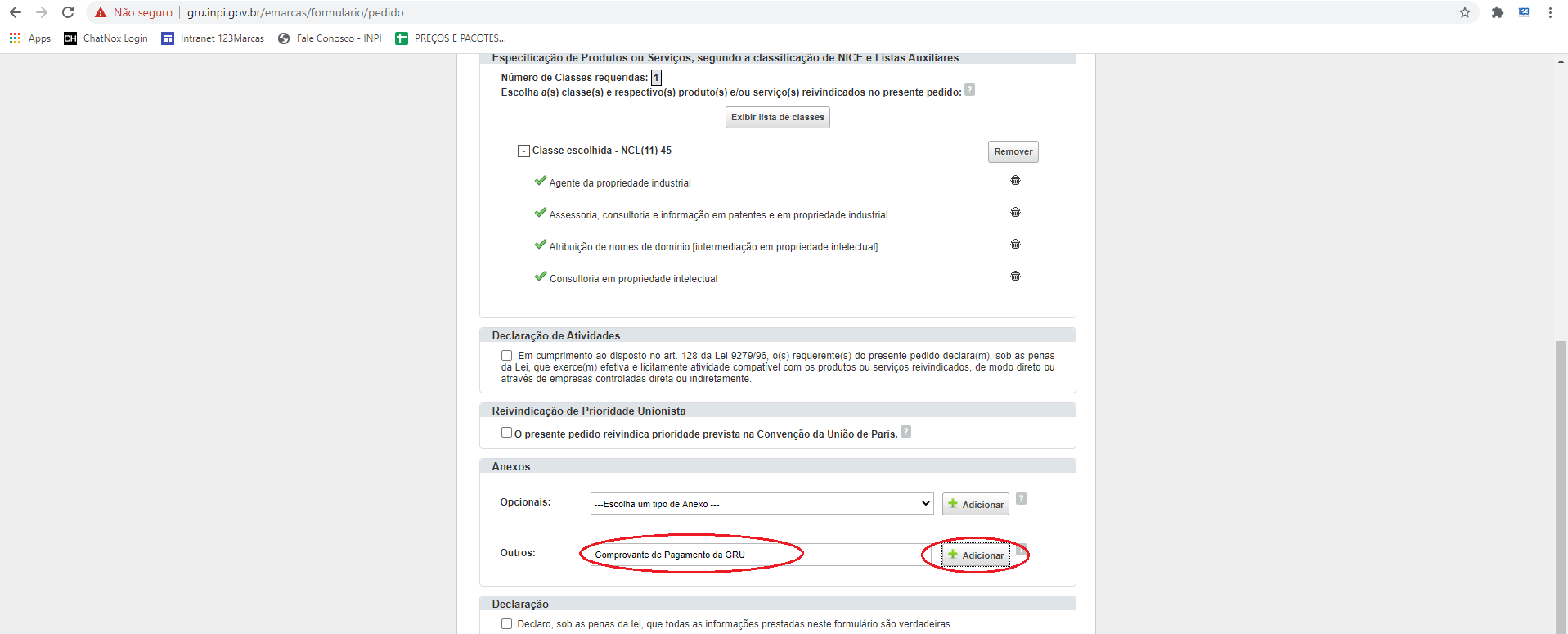
Ainda na mesma tela, nos campos “Declaração de Atividades” e “Declaração”, marque o checkbox (dê um clique na caixinha que fica à esquerda), declarando que as suas atividades profissionais têm relação com as atividades que você pretende desempenhar através da marca que você está pedindo, assim como que todas as informações do formulário são verdadeiras. Por fim clique em “Avançar”:

Por fim, confira novamente as informações do pedido de registro da sua marca e, se todas estiverem como você deseja, clique em “Protocolar”:
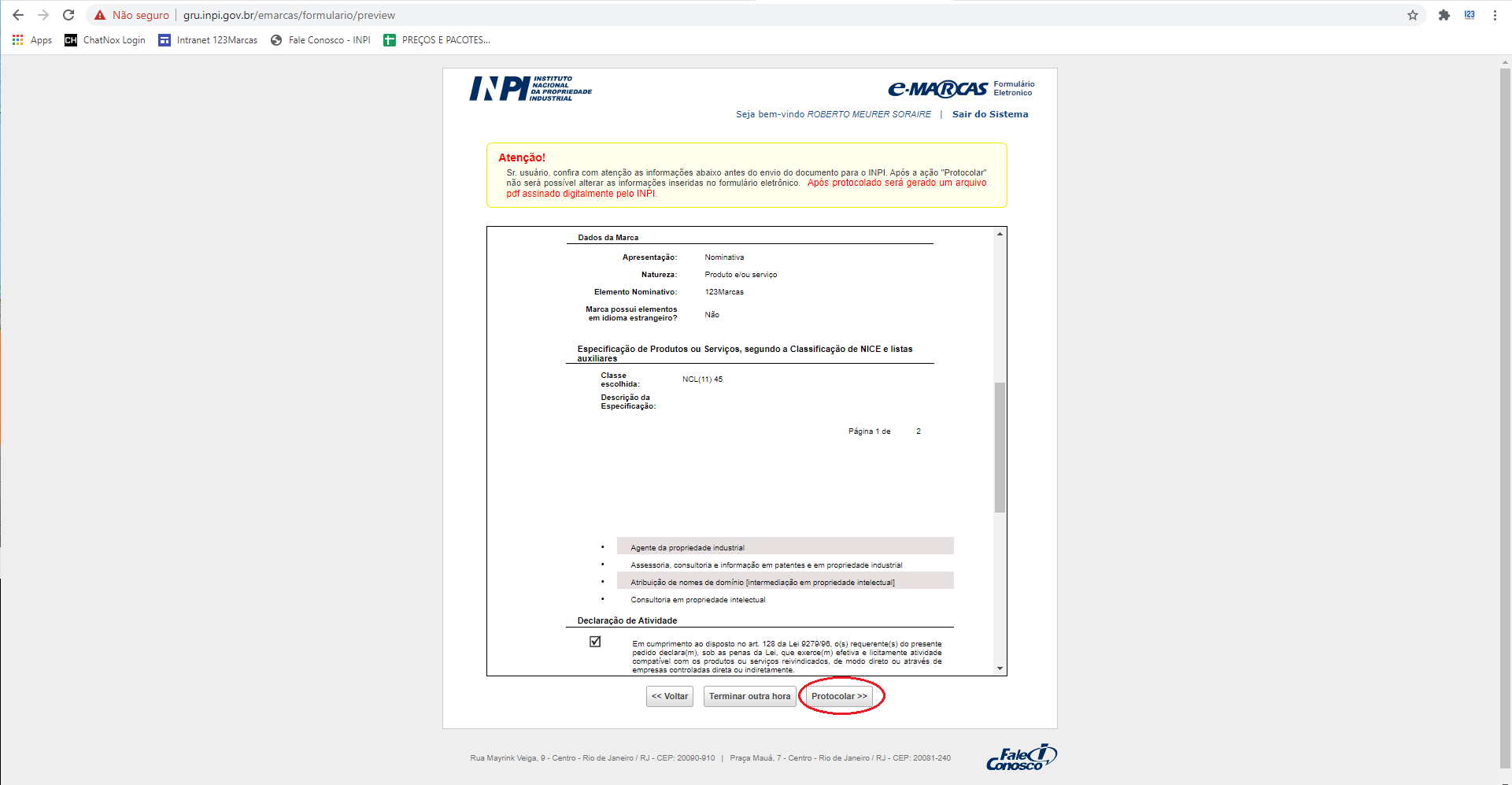
Faça o download (baixe o documento) do protocolo e guarde-o em local seguro e de fácil acesso em seu disposit, pois nele consta, não apenas o pedido de registro da marca, como também o número do processo da marca.
Pois bem! Você acaba de aprender o registro de marca passo a passo para que efetue o pedido de registro da sua marca.
Caso ainda não se sinta seguro ou queira contar com uma assessoria qualificada e experiente, por um preço justo, contrate nosso serviço de registro de marca aqui ou veja nossas opções de pacotes que incluem outros serviços, com descontos.